Google Docs est un favori de traitement de texte pour de nombreuses personnes. Cependant, beaucoup de gens se sentent limités par le peu de polices qui sont disponibles pour choisir de.
Heureusement, vous pouvez ajouter des polices de Google Docs. Il ya un couple de façons de le faire, y compris l’accès à plus de pré-installé les polices de Google Docs et à l’aide d’un add-on pour les polices externes.

Pouvez-Vous Utiliser Votre Ordinateur Polices Avec Google Docs?
De cette écriture, vous ne pouvez pas télécharger des polices de votre ordinateur vers Google Docs. Vous pouvez uniquement utiliser les polices fournies avec Google Docs et vous pouvez obtenir un peu plus de polices avec une extension.
Utiliser Les Polices Dans Le Menu Pour Trouver Et Utiliser D’Autres Polices
Le sélecteur de polices sur Google Docs n’affiche qu’un nombre limité de polices. Il y a un certain nombre d’autres polices que vous pouvez utiliser en élargissant le menu de polices.
- Ouvrir un document existant ou créer un nouveau document avec Google Docs.
- Cliquez sur le sélecteur de polices de la flèche dans la barre d’outils et sélectionner Plusieurs polices. Cela va ouvrir une nouvelle fenêtre.
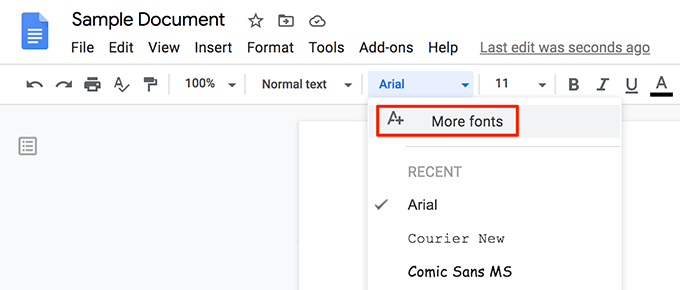
- Vous allez maintenant voir un certain nombre de polices de caractères qui n’étaient pas disponibles dans le sélecteur de polices. Recherche pour vos polices préférées. en tapant leur nom dans la boîte de recherche.
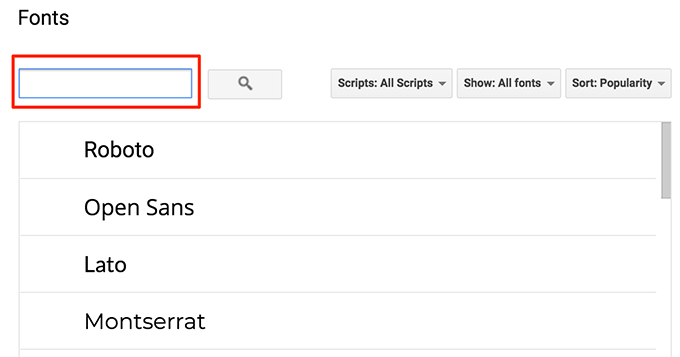
- Cliquez sur les différentes options en haut de trier les polices par des scripts, des types de police, et les divers ordres de tri.
- Une fois que vous trouver la police que vous aimez, cliquez sur la police et il sera ajouté à votre liste des polices. Puis cliquez sur OK en bas pour fermer la fenêtre polices.
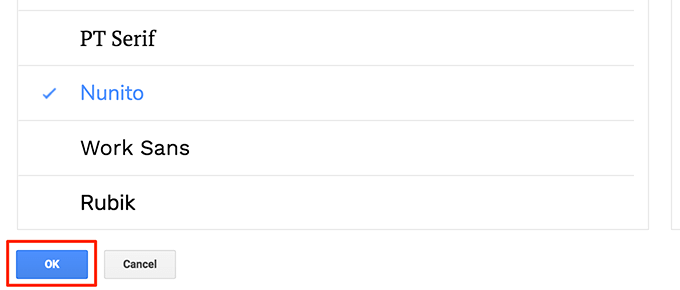
- Votre police sélectionnée sera désormais utilisé dans votre document Google Docs.
- Google Docs vous permet de garder une liste de vos polices préférées. dans la fenêtre polices. Vous pouvez ajouter et supprimer des polices à partir de là, donc c’est une liste organisée de vos favoris de polices.
Utiliser Des Polices Supplémentaires Dans Google Docs Pour Mobile
Vous pouvez modifier les polices dans vos documents sur l’application Google Docs pour Android et iOS ainsi. Cette application répertorie toutes les polices disponibles sur un seul écran pour vous de choisir.
- Le lancement de la Google Docs application sur votre téléphone et ouvrez votre document.
- Appuyez sur l’icône en forme de crayon dans le coin inférieur droit de modifier votre document.
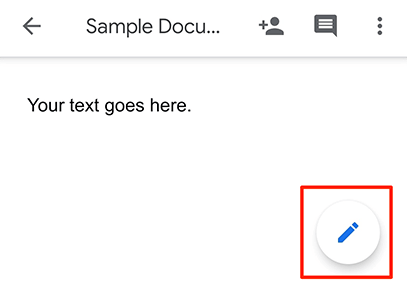
- Appuyez et maintenez le texte que vous voulez changer la police de caractères. Ensuite, appuyez sur l’ Une icône en haut pour ouvrir le menu format.
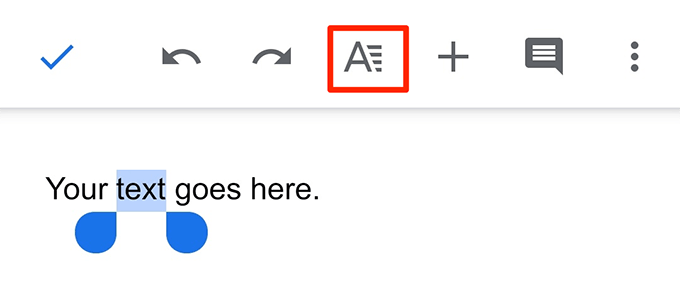
- Sélectionnez la Police option pour afficher les polices disponibles.
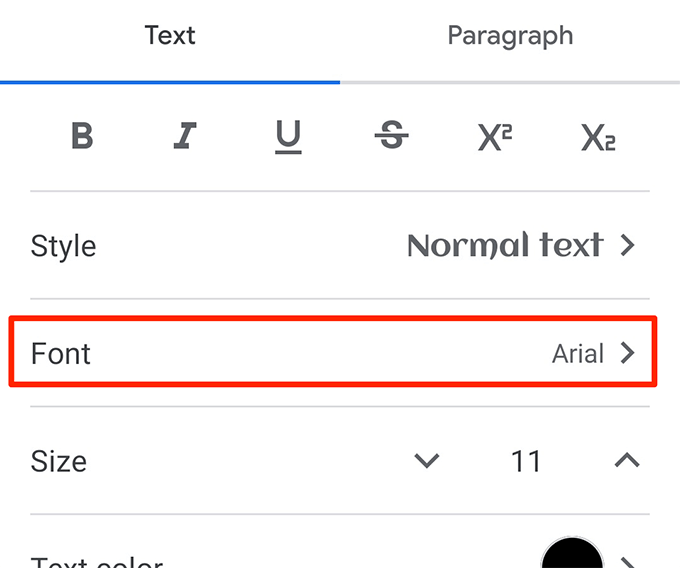
- Vous devriez maintenant avoir une liste déroulante des polices. Faites défiler vers le bas, de trouver la police que vous aimez, et appuyez sur la police de caractères à utiliser dans votre document.
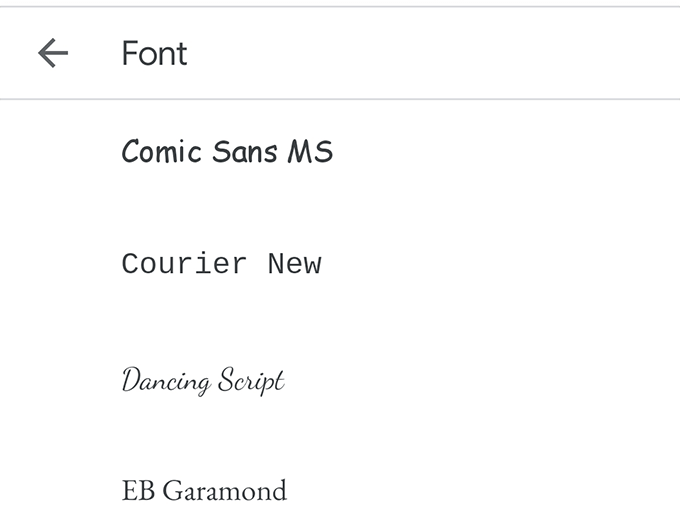
- Dès que vous appuyez sur une police de votre texte sélectionné l’utiliser. Ensuite, appuyez sur l’icône de coche en haut pour revenir à l’écran d’édition.
Utiliser Un Add-On Pour Ajouter Des Polices De Google Docs
Une façon d’ajouter des polices de Google Docs est d’utiliser un add-on. Il y a un add-on appelé les Polices d’Extensis qui vous permet d’ajouter plus de 900 polices de Google Docs. Vous avez besoin d’installer et de les intégrer à votre compte en premier, ce qui peut être fait comme suit.
Installer Des Polices D’Extensis Dans Google Docs
- Ouvrir un document existant ou créer un nouveau document dans Google Docs.
- Cliquez sur Add-ons dans le menu en haut et sélectionnez Obtenir des add-ons.
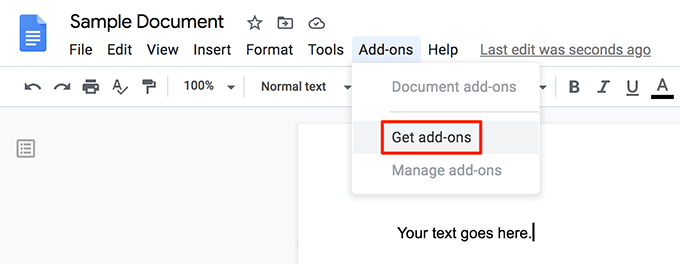
- Vous verrez G Suite Marché, offrant plusieurs add-ons pour une utilisation avec Google Docs. Placez votre curseur dans le champ de recherche, type de Polices d’Extensis, et appuyez Entrer.
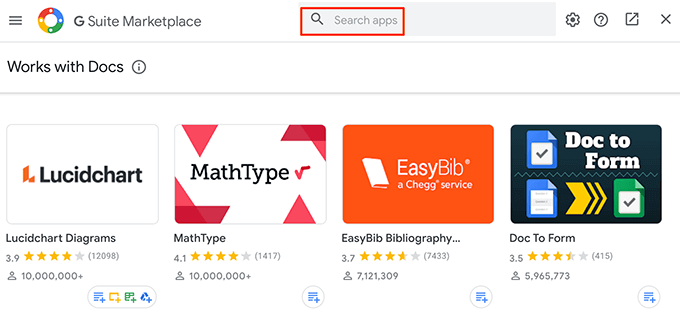
- Cliquez sur la seule Polices d’Extensis add-on sur votre écran.
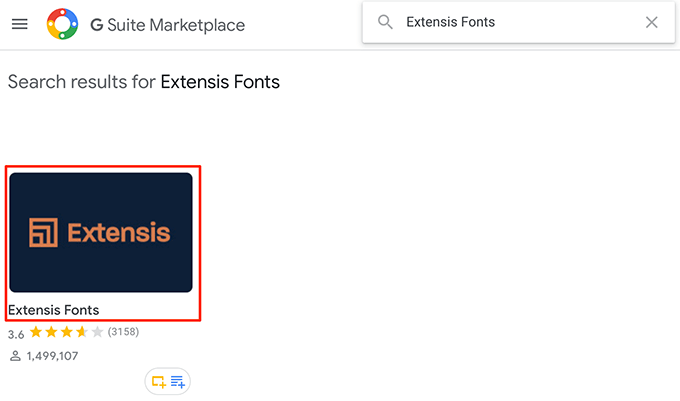
- Vous allez maintenant voir un bouton bleu qui dit Installer. Cliquez dessus pour installer les Polices d’Extensis add-on dans votre compte Google Docs.
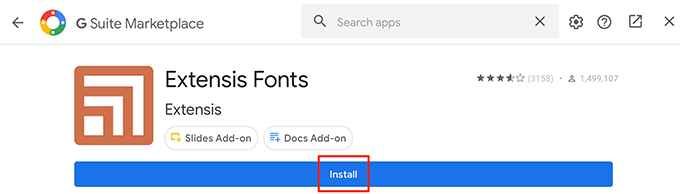
- Sélectionnez Continuer dans l’invite de commandes.
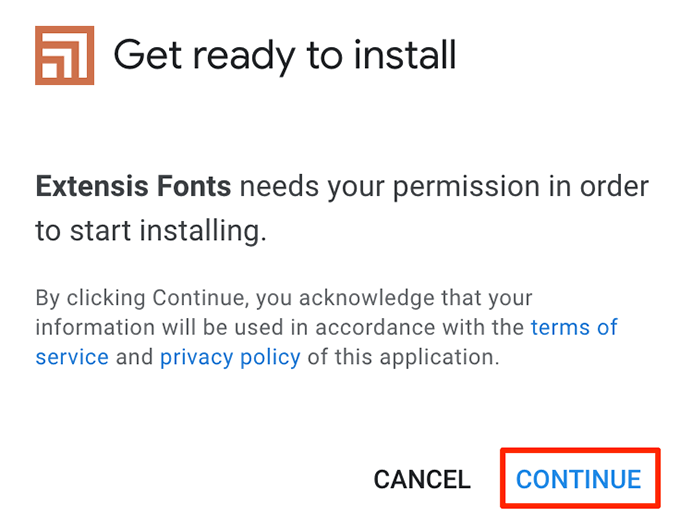
- Choisissez le compte Google que vous souhaitez utiliser cet add-on dans.
- Données de l’examen du partage de l’information pour l’add-on et cliquez sur Autoriser dans la partie inférieure.
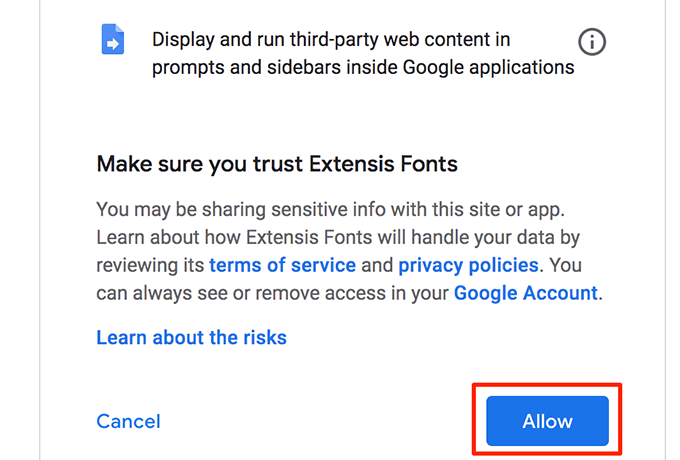
Les Polices d’Extensis add-on devrait maintenant être disponible dans Google Docs.
Ajouter Des Polices De Google Docs À L’Aide De Polices D’Extensis
Contrairement à la valeur par défaut de Google Docs polices de caractères, vous ne pouvez pas choisir une police de caractères de Polices d’Extensis add-on et de commencer à taper. Vous devez avoir un peu de texte dans votre document déjà, et puis vous pouvez utiliser une police à partir de cet add-on pour formater votre texte.
- Sélectionnez le texte dans votre document que vous souhaitez modifier la police pour.
- Cliquez sur Add-ons dans le menu en haut et sélectionnez les Polices d’Extensis suivie par le Début.
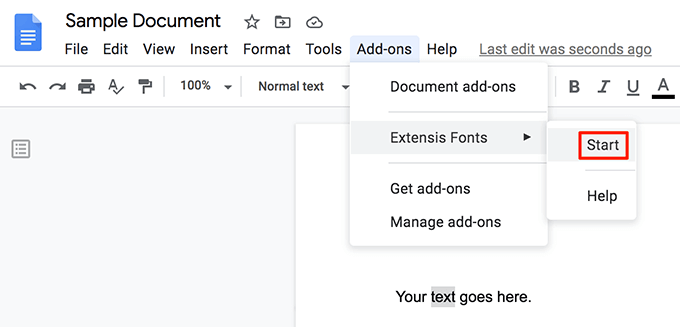
- Un nouveau volet s’ouvre sur le côté droit de votre écran. Ce volet a plusieurs polices à choisir pour votre texte.
- Cliquez sur la police que vous souhaitez appliquer à votre texte, votre texte sera immédiatement d’utiliser cette police.
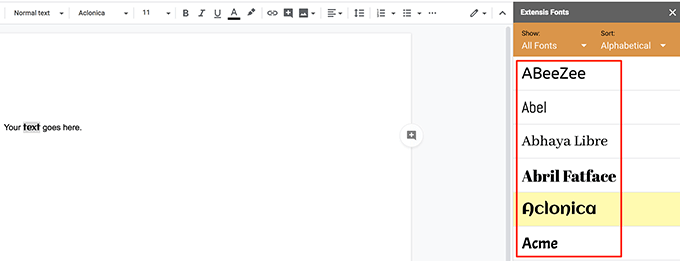
- Vous pouvez cliquer sur les différentes options de tri dans les Extensions de Polices volet de trouver facilement la police vous êtes à la recherche pour.
Après que vous avez appliqué une police de caractères de votre texte à partir de Polices d’Extensis, vous pouvez taper à l’aide de la police pour aussi longtemps que vous le souhaitez.
Définir une nouvelle Police par Défaut Dans Google Docs
Si vous avez trouvé la police de caractères que vous recherchez, vous pouvez définir la police par défaut pour tous vos futurs documents de l’utiliser.
- Sélectionnez du texte dans votre document Google Docs.
- Cliquez sur le sélecteur de polices à choisir un haut-Google Docs de la police ou de l’utilisation de l’ Add-ons menu pour sélectionner une police de Polices d’Extensis.
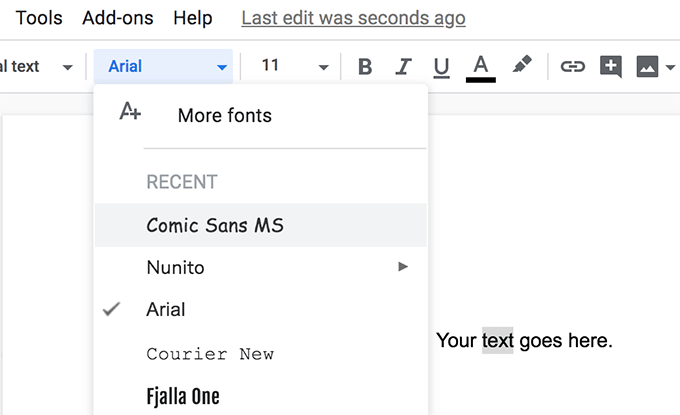
- Appliquer votre sélection de police de votre texte.
- Cliquez sur le Format de menu en haut, sélectionnez les styles de Paragraphe, cliquez sur le Texte Normal, et choisir la mise à Jour “texte Normal” pour le match.
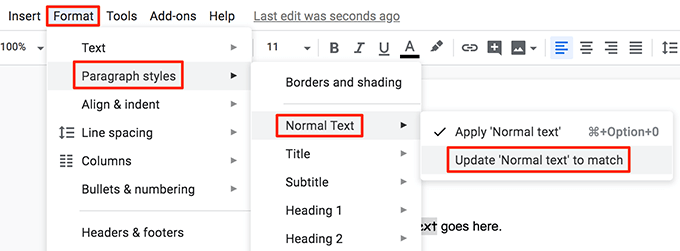
- Assurez-vous que votre texte est toujours sélectionné. Cliquez sur le Format de menu, sélectionnez les styles de Paragraphe, cliquez sur Options, puis choisissez Enregistrer sous mes styles par défaut.
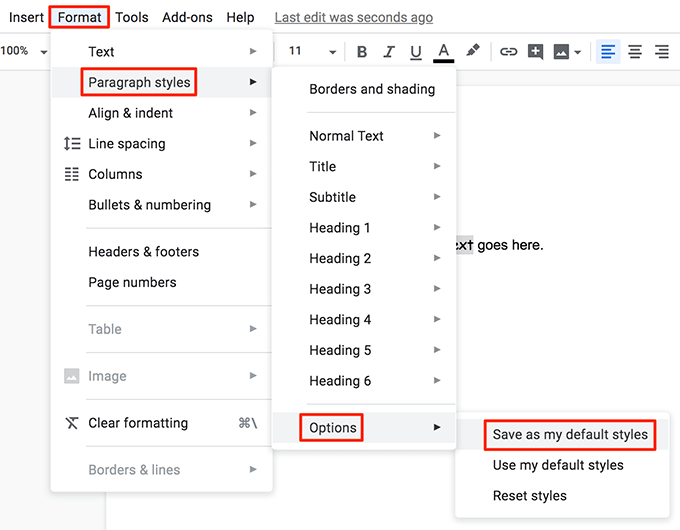
- Google Docs va maintenant utiliser votre police choisie comme la police par défaut pour tous vos documents.
- Vous pouvez réinitialiser vos préférences de polices en cliquant sur Format > styles de Paragraphe > Options > Réinitialiser les styles. Vous devez ensuite enregistrer votre réinitialiser le style par défaut comme vous l’avez fait ci-dessus.
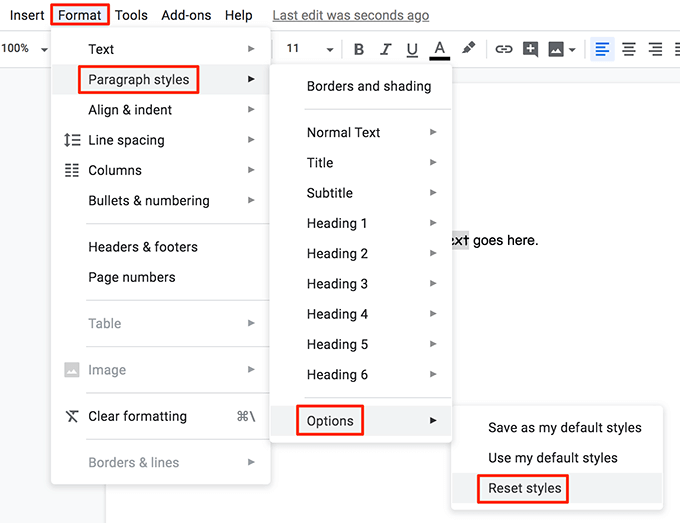
Vous ne pouvez pas ajouter une police personnalisée de votre choix pour Google Docs, mais vous pouvez certainement profiter de nombreuses polices ci-dessus tiers add-on de a à offrir.
Quel est votre police préférée? Avez-vous trouvé prêts à l’emploi dans Google Docs ou avez-vous besoin d’utiliser les Polices d’Extensis? Laissez-nous savoir dans les commentaires ci-dessous.